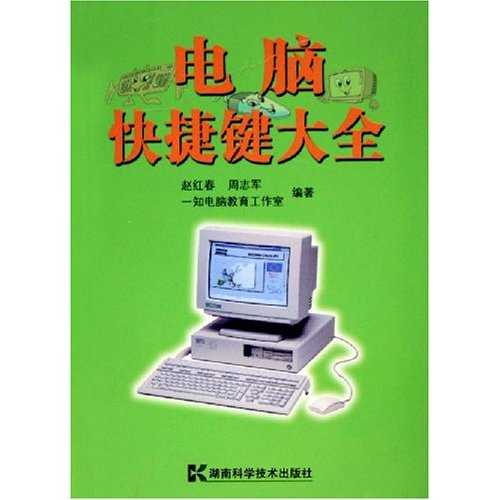基本介紹
- 書名:電腦快捷鍵大全
- 作者:趙紅春、周志軍
- ISBN:7535742114,9787535742117
- 定價:¥12.00元
- 出版社:湖南科學技術出版社
- 出版時間:2005-11
內容簡介,作品目錄,
內容簡介
常用電腦快捷鍵大全
按”shift”+”6” 是省略號。
方法:shift+6(主鍵盤上的6,就是Y鍵對上去的那個6),前提是在你有五筆輸入法的狀態欄上,必須是中文標點,就是有個軟體盤的旁邊那個標點符號必須是空心的.)
另一個方法是:按Ctrft不放,按主鍵盤區“。”切換中英文標點輸入法。
退格鍵的左邊是頓號鍵。
點符號必須是空心的。
作品目錄
1、windows快捷鍵
單獨按Windows:顯示或隱藏 “開始”功能表
Windows+BREAK:顯示“系統屬性” 對話框
windows +enter :啟動講述人
Windows+D:顯示桌面或恢復桌面
Windows+M:最小化所有視窗
Windows+Shift+M:還原最小化的視窗
Ctrl+Shift+N:新建資料夾
Windows+E:打開"我的電腦"
Windows+F:查找檔案或資料夾
Windows+CTRL+ F:查找電腦
Windows+F1:顯示 Windows “幫助”
Windows+R:開啟“運行” 對話框
Windows+U:開啟 “公用程式管理器”
Windows+L:鎖定計算機(Windows XP新功能)
Windows按住不動+Tab:打開的應用程式切換,立體效果(win7系統支持)
windows +alt +F4:windows 關機視窗
2、 Ctrl快捷鍵
Ctrl+S 保存
Ctrl+W 關閉程式
Ctrl+N 新建
Ctrl+O 打開
Ctrl+Z 撤銷
Ctrl+F 查找
Ctrl+X 剪下
Ctrl+C 複製
Ctrl+V 貼上
Ctrl+A全選
Ctrl+B 粗體
Ctrl+I 斜體
Ctrl+U 下劃線
Ctrl+Shift輸入法切換
Ctrl+ 空格 中英文切換
Ctrl+回車 QQ號中傳送信息
Ctrl+Home 游標快速移到檔案頭
Ctrl+End 游標快速移到檔案尾
Ctrl+Esc 顯示開始選單
Ctrl+Shift+< 快速縮小文字
Ctrl+Shift+> 快速放大文字
Ctrl+F5 在IE中強行刷新
Ctrl+拖動檔案 複製檔案
Ctrl+Backspace 啟動\關閉輸入法
Ctrl+Alt+A 截屏(QQ的截屏快捷鍵)
shift + Alt + Print Screen(選中要截屏的地方,然後按這三個鍵,然後打開圖畫,貼上即可)
拖動檔案時按住Ctrl+Shift 創建捷徑
Ctrl+Tab+shift在打開的應用程式中以反方向切換
3、Alt快捷鍵
Alt+F4 關閉當前程式
Alt+空格+C 關閉視窗
Alt+空格+N 最小化當前視窗
Alt+空格+R 恢復最大化視窗
Alt+空格+X 最大化當前視窗
Alt+空格+M 移動視窗
Alt+空格+S 改變視窗大小
Alt+u+v word全螢幕視圖
Alt+F 打開檔案選單
Alt+V 打開視圖選單
Alt+E 打開編輯選單
Alt+I 打開插入選單
Alt+O 打開格式選單
Alt+T 打開工具選單
Alt+A 打開表格選單
Alt+W 打開視窗選單
Alt+H 打開幫助選單
Alt+回車 查看檔案屬性
Alt+雙擊檔案 查看檔案屬性
Alt+Tab 兩個程式交換
Alt+Tab可以在打開的應用程式中實現視窗切換(例如在cad中不同視窗間的切換,瀏覽器中不同標籤頁間的切換等等)
4、Shift快捷鍵
Shift+空格 半\全形切換
Shift+F10 選中檔案的右選單
Shift+Del 永久刪除
5、常規鍵盤快捷鍵
Ctrl + C 複製。
Ctrl + X 剪下。
Ctrl + V 貼上。
Ctrl + Z 撤消。
DELETE 刪除。
Shift + Delete 永久刪除所選項,而不將它放到“資源回收筒”中。
拖動某一項時按 CTRL 複製所選項。
拖動某一項時按 CTRL + SHIFT 創建所選項目的快捷鍵。
F2 重新命名所選項目。
CTRL + 向右鍵 將插入點移動到下一個單詞的起始處。
CTRL + 向左鍵 將插入點移動到前一個單詞的起始處。
CTRL + 向下鍵 將插入點移動到下一段落的起始處。
CTRL + 向上鍵 將插入點移動到前一段落的起始處。
CTRL + SHIFT + 任何箭頭鍵突出顯示一塊文本。
SHIFT + 任何箭頭鍵 在視窗或桌面上選擇多項,或者選中文檔中的文本。
Ctrl + A 選中全部內容。
F3 同一瀏覽器中打開的視窗切換。
Alt + Enter 查看所選項目的屬性。
Alt + F4 打開關機,待機,重啟
Alt +空格鍵為當前視窗打開快捷選單。
Alt + Tab 在打開的項目之間切換。
Alt + Esc 以項目打開的順序循環切換。
F6 在視窗或桌面上循環切換螢幕元素。
Shift + F10 顯示所選項的快捷選單。
Ctrl + Esc 顯示“開始”選單。
ALT + 選單名中帶下劃線的字母 顯示相應的選單(ALT在寫字板中)。
右箭頭鍵 打開右邊的下一選單或者打開子選單。
F5 刷新當前視窗。
Ctrl+Alt+Home或ctrl+home 回到頁首
CTRL 組合鍵
Ctrl + A 全選
Ctrl + B 生成網頁快照
Ctrl + C 複製
Ctrl + D 刪除/添加收藏 (在Word中是修改選定字元格式,在IE及傲遊中是保存為收藏)
Ctrl + E在瀏覽器中恢復當前關閉搜素 在Word中是段落居中
Ctrl + F 查找
Ctrl+ G 在Word中是定位
Ctrl + H 歷史記錄 在Word中是替換
Ctrl + J IE7.0里的源 360里的下載任務管理器
Ctrl + K 在Word中是插入連結
Ctrl + L 搜尋欄
Ctrl + M 另外儲存為 在Word中是調整整段縮進
Ctrl + N 新視窗
Ctrl + P 列印 在Word中是等於Ctrl+Shift+F12
Ctrl + R 刷新 在Word中可使段落右對齊
Ctrl + S 保存
Ctrl+T IE7.0打開新選項卡
Ctrl+U 在Word中是給所選內容加下劃線
Ctrl + V 貼上
Ctrl + W 關閉當前視窗
Ctrl + X 剪下
Ctrl + Z 撤消上一步操作
6、Fn鍵
F1 幫助
F2 重命名
F3 在windows中搜尋檔案
F5 刷新
F6 在視窗或桌面上循環切換螢幕元素。
F7 DoS下專用功能
F8 Windows 啟動選項
F9 Excel 中計算公式
F11 切換全螢幕
F12 Word 里另外儲存文檔
Enter 執行活選項動或按鈕所對應的命令。
方向鍵 活選項動是一組選項按鈕時,請選中某個按鈕。
BackSpace 如果在“另外儲存為”或“打開”對話框中選中了某個資料夾,則打開上一級資料夾。
7、自然鍵盤快捷鍵
在“Microsoft自然鍵盤”或包含Windows徽標鍵(簡稱WIN)和“應用程式”鍵(簡稱KEY)的其他兼容鍵盤中,您可以使用以下快捷鍵。
WIN 顯示或隱藏"開始"選單。
WIN+BREAK 顯示"系統屬性"對話框。
WIN+D 顯示桌面。
WIN+M 最小化所有視窗。
WIN+Shift+M 還原最小化的視窗。
WIN+E 打開"我的電腦"。
WIN+F 搜尋檔案或資料夾。
CTRL+WIN+F 搜尋計算機。
WIN+F1 顯示Windows幫助。
WIN+L 如果連線到網路域,則鎖定您的計算機,或者如果沒有連線到網路域,則切換用戶。
WIN+R 打開"運行"對話框。
WIN+U 打開"工具管理器"。
8、輔助鍵盤快捷鍵
右SHIFT鍵八秒鐘 切換“篩選鍵”的開和關。
左ALT+左SHIFT+PRINT SCREEN 切換“高對比度”的開和關。
左ALT+左SHIFT+NUM LOCK 切換“滑鼠鍵”的開和關。
Shift鍵五次 切換“粘滯鍵”的開和關。
Num Lock鍵五秒鐘 切換“切換鍵”的開和關。
WIN+U 打開“工具管理器”。
9、資源管理器快捷鍵
END 顯示當前視窗的底端。
Home 顯示當前視窗的頂端。
NUM LOCK+數字鍵盤星號* 顯示所選資料夾的所有子資料夾。
NUM LOCK+數字鍵盤加號+ 顯示所選資料夾的內容。
NUM LOCK+數字鍵盤減號- 摺疊所選的資料夾。
左方向鍵 游標左移
右方向鍵 游標右移
10、Win7新增
Win+Up 最大化
Win+Down 還原/最小化
Win+Left 通過AeroSnap靠左顯示
Win+Right 通過AeroSnap靠右顯示
Win+Home 最小化/還原所有其他視窗
Win+T 切換系統列中選項
Win+Shift+T 反向切換系統列中選項
Win+Space 輸入法切換
Win+P 外界顯示器(擴展桌面等)
Win+X 附屬檔案選單
Win+#(#=數字鍵) 運行系統列上第N個程式,比如:
Win+1 使用第一個程式,
Win+2 使用第二個……
Win++/Win+-(plus or minus key) 放大/縮小資源管理器
Shift+左鍵單擊圖示 向左多選
Shift+右鍵擊某程式圖示 顯示視窗選單(還原/最小化/移動/等)
Note:通常可以右鍵視窗的系統列預覽呼出此選單
Shift+右擊某程式圖示(分組顯示視窗模式下) 呼出還原所有視窗/最小化所有視窗/關閉所有視窗等選單
Ctrl+左鍵單擊某程式圖示(分組顯示視窗模式下) 在視窗或標籤中循環切換
11、設定字元和段落格式
Ctrl+Shift+F 改變字型
Ctrl+Shift+P 改變字號
Ctrl+Shift+> 增大字號
Ctrl+Shift+< 減小字號
Ctrl+Shift+> 逐磅增大字號
Ctrl+Shift+< 逐磅減小字號
Ctrl+D 插入畫圖
Shift+F3 切換字母大小寫
Ctrl+Shift+A 將所選字母設為大寫
Ctrl+B 套用加粗格式
Ctrl+U 套用下劃線格式
Ctrl+Shift+H 剪下
Ctrl+I 套用傾斜格式
Ctrl+Shift+K 打開軟體盤
Ctrl+=(等號)或Ctrl+Shift++(加號)先縮小後放大
Ctrl+Shift+Z 取消人工設定的字元格式
Ctrl+Shift+Q 將所選部分設為Symbol字型
Ctrl+Shift+*(星號) 顯示非列印字元
Shift+F1(單擊) 需查看文字格式了解其格式的文字
Ctrl+Shift+C 複製格式
Ctrl+Shift+V 貼上格式
Ctrl+1 單倍行距
Ctrl+2 雙倍行距
Ctrl+5 1.5倍行距
Ctrl+E 段落居中
Ctrl+J 兩端對齊
Ctrl+L 左對齊
Ctrl+R 右對齊
Ctrl+Shift+D 分散對齊
Ctrl+M 左側段落縮進
Ctrl+Shift+M 取消左側段落縮進
Ctrl+T 創建懸掛縮進
Ctrl+Shift+T 減小懸掛縮進量
Ctrl+Q 取消段落格式
Ctrl+Shift+S 套用樣式
Alt+Ctrl+K 啟動"自動套用格式"
Ctrl+Shift+N 套用"正文"樣式
Alt+Ctrl+1 套用"標題1"樣式
Alt+Ctrl+2 套用"標題2"樣式
Alt+Ctrl+3 套用"標題3"樣式
Ctrl+Shift+L 套用"列表"樣式
12、編輯和移動文字及圖形
①刪除文字和圖形
Backspace 刪除左側的一個字元
Ctrl+Backspace 刪除左側的一個單詞
Delete 刪除右側的一個字元
Ctrl+Delete 刪除右側的一個單詞
Ctrl+X 將所選文字剪下到"剪貼簿"
Ctrl+Z 撤消上一步操作
Ctrl+F3 剪下至"圖文場"
② 複製和移動文字及圖形
Ctrl+C 複製文字或圖形
F2(然後移動插入 移動選取的文字或圖形點並按Enter鍵)
Alt+F3 創建"自動圖文集"詞條
Ctrl+V 貼上"剪貼簿"的內容
Ctrl+Shift+F3 貼上"圖文場"的內容
Alt+Shift+R 複製文檔中上一節所使用的頁眉或頁腳
③插入特殊字元
Ctrl+F9 域
Shift+Enter 換行符
Ctrl+Enter 分頁符
Ctrl+Shift+Enter 列分隔設定
Ctrl+- 可選連字元
Ctrl+Shift+- 不間斷連字元
Ctrl+Shift+空格 不間斷空格
Alt+Ctrl+C 著作權符號
Alt+Ctrl+R 註冊商標符號
Alt+Ctrl+T 商標符號
Alt+Ctrl+.(句點) 省略號
④選定文字和圖形
選定文本的方法是:按住 Shift 鍵並按能夠移動插入點的鍵。
將選定範圍擴展至
Shift+→ 右側的一個字元
Shift+← 左側的一個字元
Ctrl+Shift+→ 單詞結尾
Ctrl+Shift+← 單詞開始
Shift+End 行尾
Shift+Home 行首
Shift+↓ 下一行
Shift+↑ 上一行
Ctrl+Shift+↓ 段尾
Ctrl+Shift+↑ 段首
Shift+Page Down 下一屏
Shift+Page Up 上一屏
Ctrl+Shift+Home 文檔開始處
Ctrl+Shift+End 文檔結尾處
Alt+Ctrl+Shift+Page Down 視窗結尾
Ctrl+A 包含整篇文檔
Ctrl+Shift+F8+↑或↓ 縱向文本塊(按Esc鍵取消選定模式)
F8+箭頭鍵 文檔中的某個具體位置(按Esc鍵取消選定模式)
⑤ 選定表格中的文字和圖形
Tab鍵 選定下一單元格的內容
Shift+Tab 選定上一單元格的內容
按住Shift鍵並重複 按某箭頭鍵將所選內容擴展到相鄰單元格
Ctrl+Shift+F8然後按箭頭鍵 擴展所選內容(或塊)
Shift+F8 縮小所選內容
Alt+數字鍵盤5 選定整張表格(Num Lock鍵需處於關閉狀態)
⑥移動插入點
← 左移一個字元
→ 右移一個字元
Ctrl+← 左移一個單詞
Ctrl+→ 右移一個單詞
Ctrl+↑ 上移一段
Ctrl+↓ 下移一段
Shift+Tab 左移一個單元格(在表格中)
Tab 右移一個單元格(在表格中)
↑ 上移一行
↓ 下移一行
End 移至行尾
Home 移至行首
Alt+Ctrl+Page Up 移至視窗頂端
Alt+Ctrl+Page Down 移至視窗結尾
Page Up 上移一屏(滾動)
Page Down 下移一屏(滾動)
Ctrl+Page Down 移至下頁頂端
Ctrl+Page Up 移至上頁頂端
Ctrl+End 移至文檔結尾
Ctrl+Home 移至文檔開頭
Shift+F5 移至前一處修訂;對於剛打開的文檔,移至上一次關閉文檔時插入點所在位置
⑦在表格中移動
游標移至:
Tab 一行中的下一個單元格
Shift+Tab 一行中的上一個單元格
Alt+Home 一行中的第一個單元格
Alt+End 一行中的最後一個單元格
Alt+Page Up 一列中的第一個單元格
Alt+Page Down 一列中的最後一個單元格
↑ 上一行
↓ 下一行
在表格中插入段落和制表符
在單元格中插入
Enter 新段落
Ctrl+Tab 制表符
13、用於處理文檔的快捷鍵
①創建、查看和保存文檔
Ctrl+N 創建與當前或最近使用過的文檔類型相同的新文檔
Ctrl+O 打開文檔
Ctrl+W 關閉文檔
Alt+Ctrl+S 拆分文檔視窗
Alt+Shift+C 撤消拆分文檔視窗
Ctrl+S 保存文檔
②查找、替換和瀏覽文本
Ctrl+F 查找文字、格式和特殊項
Alt+Ctrl+Y 在關閉"查找和替換"視窗之後重複查找
Ctrl+H 替換文字、特殊格式和特殊項
Ctrl+G 定位至頁、書籤、腳註、表格、注釋、圖形或其它位置
Alt+Ctrl+Z 返回至頁、書籤、腳註、表格、批註、圖形或其他位置
Alt+Ctrl+Home 瀏覽文檔
③撤消和恢復操作
Esc 取消操作
Ctrl+Z 撤消操作
Ctrl+Y 恢復或重複操作
Alt+Ctrl+P切換至其他視圖
Alt+Ctrl+O切換到頁面視圖
Alt+Ctrl+N切換到大綱視圖
Ctrl+\ 切換到普通視圖
④在主控文檔和子文檔之間移動
(用於審閱文檔的快捷鍵)
Alt+Ctrl+M 插入批註
Ctrl+Shift+E 打開或關閉標記修訂功能
Home 定位至批註開始
End 定位至批註結尾
Ctrl+Home 定位至一組批註的起始處
Ctrl+End 定位至一組批註的結尾處
⑤處理引用、腳註和章節附注
Alt+Shift+O 標記目錄項
Alt+Shift+I 標記引文目錄項
Alt+Shift+X 標記索引項
Alt+Ctrl+F 插入腳註
Alt+Ctrl+E 插入章節附注
⑥用於處理域的快捷鍵
Alt+Shift+D 插入Date域
Alt+Ctrl+L 插入Listnum域
Alt+Shift+P 插入Page域
Alt+Shift+T 插入Time域
Ctrl+F9 插入空域
Ctrl+Shift+F7 更新Word源文檔中的連結信息
F9 更新所選域
Ctrl+Shift+F9 解除域的連結
Shift+F9 在域代碼和其結果之間進行切換
Alt+F9 在所有的域代碼及其結果間進行切換
Alt+Shift+F9 從顯示域結果的域中運行Gotobutton或Macrobutton
F11 定位至下一域
Shift+F11 定位至前一域
Ctrl+F11 鎖定域
Ctrl+Shift+F11 解除對域的鎖定
⑦處理文檔大綱
Alt+Shift+← 提升段落級別
Alt+Shift+→ 降低段落級別
Ctrl+Shift+N 降級為正文
Alt+Shift+↑ 上移所選段落
Alt+Shift+↓ 下移所選段落
Alt+Shift++ 擴展標題下的文本
Alt+Shift+- 摺疊標題下的文本
Alt+Shift+A 擴展或摺疊所有文本或標題
數字鍵盤上的斜槓(/) 隱藏或顯示字元格式
Alt+Shift+L 只顯示首行正文或顯示全部正文
Alt+Shift+1 顯示所有具有"標題1"樣式的標題
Alt+Shift+n 顯示從"標題1"到"標題n"的(指標題級別)所有標題
⑧進行郵件合併
(要使用這些按鍵組合,需要先建立郵件合併的主文檔。)
Alt+Shift+K 預覽郵件合併
Alt+Shift+N 合併文檔
Alt+Shift+M 列印已合併的文檔
Alt+Shift+E 編輯郵件合併數據文檔
Alt+Shift+F 插入合併域
⑨處理Web頁
Ctrl+K 插入超級連結
Alt+← 返回一頁
Alt+→ 前進一頁
F9 刷新
⑩列印和預覽文檔
Ctrl+P 列印文檔
Alt+Ctrl+I 切換至或退出列印預覽箭頭鍵在放大的預覽頁上移動
Page Up或Page Down 在縮小顯示比例時逐頁翻閱預覽頁
Ctrl+Home 在縮小顯示比例時移至第一張預覽頁
Ctrl+End 在縮小顯示比例時移至最後一張預覽頁
⑪Office助手
如果要完成下面大多數操作,Office助手必須打開並且可見。
F1 獲得Office助手(助手處於顯示狀態)的幫助
Alt+F6 激活Office助手氣球
Alt+數字鍵 從助手顯示的列表中選擇幫助主題(Alt+1代表第一個主題以此類推)
Alt+↓ 查看更多的幫助主題
Alt+↑ 查看前面的幫助主題
Esc 關閉助手訊息或提示
14、幫助快捷鍵
①在幫助視窗中工作
Alt+O 顯示"選項"選單以訪問幫助工具列上的命令
Alt+空格鍵 顯示程式"控制"選單
Alt+F4 關閉活動的幫助視窗
②在定位窗格中移動
Ctrl+Tab 切換到下一選項卡
Ctrl+Shift+Tab 切換到前一選項卡
Alt+C 切換到"目錄"選項卡
Alt+I 切換到"索引"選項卡
Enter 打開或關閉所選書籍,或打開所選幫助主題
↓ 選擇下一書籍或幫助主題
↑ 選擇前一書籍或幫助主題
③在主題窗格中移動
Alt+← 返回查看過的幫助主題
Alt+→ 前往查看過的幫助主題
Tab 轉到第一個或下一超級連結
Shift+Tab 轉到最後或前一超級連結
Enter 激活所選超級連結
Esc 關閉彈出的視窗
↑ 向幫助主題的開始處滾動
↓ 向幫助主題的結尾處滾動
Page Up 以更大的增量向幫助主題的開始處滾動
Page Down 以更大的增量向幫助主題的結尾處滾動
Home 移動到幫助主題的開始
End 移動到幫助主題的結尾
Ctrl+P 列印當前幫助主題
Ctrl+A 選定整個幫助主題
Ctrl+C 將選定內容複製到"剪貼簿"
15、用於選單的快捷鍵
Shift+F10 顯示F10
激活選單欄 Alt+Spacebar
顯示程式標題欄上的程式圖示選單
↓/↑ (如選單或子選單已顯示)選擇選單或子選單中的下一個或前一個命令
←/→ 選擇左邊或者右邊的選單,或者在顯示子選單時,在主選單和子選單之間切換
Home或End 選擇選單或子選單中第一個或者最後一個命令
Alt 同時關閉顯示的選單和子選單
Esc 關閉顯示的選單。若顯示子選單時,只關閉子選單
Alt+Ctrl+= 將工具列按鈕添至選單。當鍵入此快捷鍵然後單擊工具列按鈕時,Microsoft Word會將按鈕添至適當的選單。例如,單擊"格式"工具列上的"項目符號"按鈕可以將"項目符號"命令添至"格式"選單。
Alt+Ctrl+- 從選單中刪除命令。當鍵入此快捷鍵(數字鍵盤上然後選擇選單命令時,該命令將被刪的減號鍵)除。如果改變了主意,可以按Esc取消此快捷命令,要恢復已修改了的選單可以通過在"工具/自 定義"重新設定選單。
Alt+Ctrl++ 為選單命令自定義快捷鍵。當您鍵(數字小鍵盤入此快捷鍵並選擇了選單命令時,將上的加號鍵)會出現"自定義鍵盤"對話框,你可以在其中添加更改或刪除快捷鍵。
16、視窗和對話框
①在文檔和程式視窗中移動
Alt+Tab 切換至下一個程式或Microsoft Word文檔視窗
Alt+Shift+Tab 切換至上一個程式或Microsoft Word文檔視窗
Ctrl+Esc 顯示Microsoft Windows"開始"選單
Ctrl+W 關閉活動文檔視窗
Ctrl+F5 將已最大化的活動文檔視窗還原
Ctrl+F6 切換至下一個Word文檔視窗
Ctrl+Shift+F6 切換至上一個Word文檔視窗
Ctrl+F7 按箭頭鍵在文檔視窗不處於最大化狀態時,並按下Enter執行"移動"命令(單擊標題欄中的文檔圖示可顯示此命令)
Ctrl+F8 按箭頭鍵在文檔視窗不處於最大化狀態時,並按下Enter執行"大小"命令(單擊標題欄中的文檔圖示可顯示此命令)
Ctrl+F10 最大化文檔視窗
②在對話框中移動
Ctrl+Tab 切換至對話框中的下一張選項卡
Ctrl+Shift+Tab 切換至對話框中的上一張選項卡
Tab 移至下一選項或選項組
Shift+Tab 移至上一選項或選項組,箭頭在所選列表中的選項間移動,或者在一組選項的選項間移動Spacebar執行所選按鈕的指定操作;選中或清除複選框,字母在所選列表中,移動到以鍵入字母開始的下一選項
Alt+字母 選擇選項,或者選中或清除包含該字母(帶有下劃線)的選項名稱旁的複選框
Alt+↓(選中列表時) 打開所選列表
Esc(選中列表時) 關閉所選列表
Enter 執行對話框中默認按鈕的指定操作
Esc 取消命令並關閉對話框
④“打開”和“另外儲存為”對話框
Ctrl+F12 顯示"打開"對話框
F12 顯示"另外儲存為"對話框
Alt+1 轉到上一資料夾("向上一級"按鈕)
Alt+2 新建資料夾
Alt+3 關閉對話框,並打開("搜尋Web"按鈕)
Alt+4 刪除所選資料夾或檔案("刪除"按鈕)
Alt+5 在打開的資料夾中創建新子資料夾("新建資料夾"按鈕)
Alt+6 在"列表"、"詳細資訊"、"屬性"和"預覽"視圖之間切換(單擊"視圖"按鈕旁邊的箭頭)
Alt+7 顯示"工具"選單("工具"按鈕)
F5 刷新"打開"或"另外儲存為"對話框("檔案"選單)中可見的檔案
17、傳送電子郵件
在激活電子郵件標題後,可使用下列快捷鍵(按下 Shift+Tab可激活電子郵件標題)。
Alt+S 傳送當前文檔或郵件
Ctrl+Shift+B 打開通訊錄
Alt+K 檢查"收件人"、"抄送"和"密件抄送"行中與通訊錄不一致的名稱
Alt+.(句號) 在"收件人"域中打開通訊錄
Alt+C 在"抄送"域中打開通訊錄
Alt+B 在"密件抄送"域中打開通訊錄
Alt+J 轉到"主題"域
Alt+P 打開Microsoft Outlook"郵件選項"對話框(在郵件中,單擊"視圖"選單中的"選項"命令可顯示此對話框)。
Ctrl+Shift+G 創建郵件標誌
Shift+Tab 選擇電子郵件標題的前一個域或按鈕
Tab 選擇電子郵件標題中的下一個框或選擇郵件或文檔的正文(當電子郵件標題中的最後一個框處於活動狀態時)
18、快速輸入上標或下標
許多人在WORD中輸入上標或下標是利用公式編輯器,但利用快捷鍵更為方便。
其方法是:
1.為某一字元建立右上標或右下標時,先將該字元輸入(大小寫均可)。若建立左上標或左下標則應後輸入。
2.進入英文輸入狀態,需要輸入下標時敲快捷鍵CTRL+等號,需要輸入上標時敲快捷鍵CTRL+SHIFT+等號。
3.在游標處輸入上標或下標,再敲一次快捷鍵即退出上標或下標輸入狀態。
用鍵盤進行文本選定 用滑鼠對較長文本中的一部分進行選定操作時,往往由於文本發生快速滾動而不易定位,用鍵盤就可避免這種情況。其操作方法是:
1.將游標移至需定位部分的起點。
2.按SHIFT+上下游標鍵,即可完成向上或向的選定。
3.使用SHIFT+左右游標鍵還可以完成行內的向左或向右的選定。